[Vidéo] Règle spéciale / Comment dessiner des cercles magiques / Outil Règle
1. Préface
Bonjour, c'est Moko.
Pour l'instant, j'utilise Crysta depuis 7 ans pour créer diverses œuvres.
Nous publions régulièrement sur notre blog et Twitter comment utiliser CLIP STUDIO PAINT.
https://mocoartcook.com/category/clipstudiopaint/
*****Si vous avez des commentaires ou des questions, n'hésitez pas à nous contacter sur Twitter
2. Conseils et exemples pour dessiner des cercles magiques
Voici une vidéo qui résume le contenu de cette période.
La première moitié de la vidéo présente le dessin de base du cercle magique et des conseils.
La seconde moitié de la vidéo est le speed painting de l'exemple.
3. Comment dessiner un cercle magique de base à l'aide d'une règle spéciale et d'une règle cible
3-0. Préparation pour dessiner des cercles magiques / modèle de base
La taille et la résolution de la toile utilisée pour l'explication dans la vidéo (première moitié) sont les suivantes.
・ 1 000 px × 1 000 px
72 dpi
Il y a trois éléments dont je pense que le cercle magique a besoin.
1 yen
2. Motif
3. Personnages
Pour le moment, si vous supprimez ces trois, cela deviendra un cercle magique comme ça.
Les modèles de cercles magiques pratiques sont résumés, veuillez donc vous y référer
<Disposition des cercles et des motifs>
<Placement des personnages>
◆ Cliquez ici pour le cercle magique utilisant la règle spéciale / règle cible introduite cette fois.
3-1. Dessiner un cercle
Créer un calque vectoriel
Créer une règle concentrique
→ Format d'image 1 : 1
→ Réglez la position de la règle au centre de la toile
(Cliquez sur la règle dans l'état de l'outil objet)
(Définir x et y à 1/2 de la taille de la toile respectivement)
Tracez un cercle avec l'outil stylo solide
→ Si vous activez « Aligner sur la règle spéciale » en haut de l'écran, vous pouvez tracer une ligne en forme de règle spéciale.
→ Ce sera intéressant si vous empilez plusieurs cercles
Ajuster l'épaisseur du cercle
→ Cliquez sur le cercle avec l'outil objet
→ Modifier l'épaisseur du trait dans les propriétés de l'outil
3-2. Dessiner un motif
Créer une nouvelle couche raster
Créer une règle cible
→ Nombre de lignes 8 (N'importe quel nombre est OK)
→ Symétrie linéaire ON
Réalisez des décorations avec l'outil de peinture au lasso et l'outil stylo
3-3. Dessiner des lettres
Créer une nouvelle couche raster
Créer une règle cible
→ Nombre de lignes 8
→ Symétrie linéaire OFF
Écrivez des caractères avec l'outil stylo
→ Les personnages peuvent être soit des personnages réels, soit des personnages fictifs.
・ Si vous ne voulez pas être affecté par la règle, désactivez "Aligner sur la règle spéciale".
4.TIPS : Comment ajouter des effets aux cercles magiques
-Copier et combiner des couches de cercles magiques
→ Supprimer la règle
・ Définir la couleur du calque
Pixelliser
-Dupliquer le calque deux fois
-Flou gaussien de la couche inférieure
→ 20
-Flou gaussien la deuxième couche
→ 6
-Changement du mode de composition de la deuxième couche
→ Définir comme superposition
-Changement du mode de composition de la couche supérieure
→ Écran
- La couleur de fond a été modifiée pour plus de clarté.
-Créer une sélection à partir de la couche supérieure
Réduire la plage de sélection
→ 2px
Créer une nouvelle couche raster
-Remplir avec la couleur de la couleur du calque
Changer le mode de composition
→ Dodge émission lumineuse
5. Techniques utilisant d'autres règles spéciales pouvant être utilisées pour dessiner des cercles magiques
5-1. Cercle magique avec plusieurs centres
Il vous suffit de créer autant de couches vectorielles et de règles concentriques qu'il y a de centres.
Créer un calque vectoriel
・ Créez une règle concentrique à l'endroit où vous souhaitez tracer un cercle
Tracez un cercle avec l'outil stylo solide
Ajuster l'épaisseur du cercle
-Lorsque vous dessinez des motifs et des caractères, ce n'est pas grave si la position de la règle cible est alignée avec la position de la règle du cercle concentrique du cercle.
5-2. Cercle magique en spirale
La règle de courbe radiale permet de dessiner facilement des motifs de tourbillon.
Il est également intéressant de l'utiliser dans le cadre du cercle magique.
Créer un calque vectoriel
・ Créer une règle spéciale (courbe de rayonnement)
→ Cliquez sur le point que vous souhaitez courber
→ Double-cliquez à la fin de la règle
Tracez un cercle avec l'outil stylo solide
5-3. Cercle magique incorporant un rayonnement
En utilisant une règle de rayonnement, vous pouvez dessiner de belles lignes radiales.
Créer un calque vectoriel
Créer une règle de rayonnement
Tracez une ligne avec l'outil stylo
→ Vous pouvez le rendre plus luxueux en le décorant avec un outil de peinture au lasso autour de cette ligne.
5-4. Construisez un pont sur plusieurs cercles magiques
Une règle de ligne parallèle est utile pour relier plusieurs cercles magiques.
Préparez plusieurs cercles magiques
→ Rassemblez-les dans un dossier
Créer un calque vectoriel
Faites glisser et déposez du point de départ au point d'arrivée où vous souhaitez construire un pont avec une règle de ligne parallèle
Tracez une ligne avec l'outil stylo
Si cela est laissé tel quel, le motif ci-dessous sera visible tel qu'il est, alors appliquez un masque sur le calque ci-dessous
-Sélectionnez entre les lignes avec l'outil stylo de sélection
→ Cochez "Snappable" dans les propriétés de l'outil
→ Effacer la partie saillante avec le "stylo à effacement sélectif"
- Cette partie sélectionnée sera masquée
・ Menu [Sélection] → [Sélection de stock]
Créer autant de stocks qu'il y a de ponts
-Sélectionnez toutes les actions et inversez la sélection
-Avec le dossier du cercle magique sélectionné, cliquez sur Créer un masque de calque
→ Avec cela, le cercle magique disparaît uniquement au niveau de la partie pont.
- En utilisant un masque de calque, vous pouvez rendre transparentes des zones autres que des lignes. Pratique pour enregistrer au format PNG.
Après cela, dessinons vos personnages et motifs préférés.
5-5. Comment dessiner quand les cercles magiques se chevauchent
-Sélectionnez le calque de cercle magique que vous souhaitez superposer
-Cliquez en dehors du cercle magique avec l'outil de sélection automatique
→ L'extérieur du cercle magique est sélectionné
-Sélectionnez le calque du cercle qui se chevauche en dessous
・ Créer un masque de calque
→ Seule la gamme sélectionnée sera affichée
7. Exemple à appliquer au travail (speed painting)
Je vais omettre le dessin détaillé de l'œuvre.
(C'est parce que ce n'est pas directement lié à la façon d'utiliser la règle, qui est le thème de cette époque.)
J'ai vu un arc-en-ciel récemment, j'ai donc choisi le thème "Rainbow x Magic Square".
Tout d'abord, dessinez la silhouette du cercle magique et du personnage tout en étant conscient de l'ensemble de l'image.
J'ai trouvé intéressant que la sorcière utilise une baguette pour générer des cercles magiques, alors j'ai décidé de dessiner une sorcière.
Arc-en-ciel-> Pluie-> La grenouille est posée sur la canne en association avec la grenouille.
Dessinez un brouillon.
Faites une copie claire du dessin au trait du personnage et du cercle magique.
Peignez la couleur et le tour est joué.
8. Résumé : Vous pouvez facilement et agréablement dessiner des cercles magiques avec une règle spéciale et une règle cible.
*****N'hésitez pas à nous faire part de vos réflexions et questions


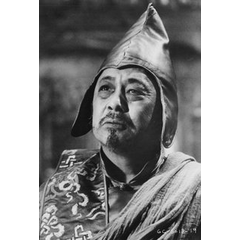



















Commentaire